Конфигуриране на правила за насочване към опашка за работен поток
Бележка
Информацията за наличността на функциите е следната.
| Dynamics 365 център за контакти – вграден | Dynamics 365 център за контакти – самостоятелен | Dynamics 365 Customer Service |
|---|---|---|
| Да | Да | Да |
Правила за обработка за опашка изпращат работния елемент на правилната опашка. Правилата са написани във формат „Ако дефинираното условие е удовлетворено, тогава работният елемент да се насочи към дефинираната опашка“. Ако не са дефинирани или не съвпадат правила, тогава входящият работен елемент ще бъде насочен към резервната опашка на съответния работен поток.
Наборът от правила за насочване към опашка се изпълнява, след като са изпълнени всички набори от правила за класификация на работата.
Един работен поток може да има само един набор от правила за маршрут до опашки.
След като конфигурирате правилата, системата съпоставя условията на правилата и обработката на препълване на съответната опашка, за да присвои работен елемент към опашка. Ако повече от едно правило съвпада с необходимото условие и съответните опашки не са препълнени, тогава опашката, съответстваща на първото правило в списъка, се избира за присвояване. Ако всички опашки, съответстващи на правилата, са препълнени, работният елемент се присвоява на опашката, която ще се освободи първа.
Диагностиката на маршрутизирането дава подробен изглед на съответстващите и приложени правила на етапа на насочване към опашка. Повече информация: Диагностика за унифицирано маршрутизиране
Базирано на проценти разпределение на работата към опашки
За да балансират оптимално работното натоварване и да го разпределят между множество доставчици на контактни центрове, организациите могат да конфигурират базирано на проценти маршрутизиране. Маршрутизирането на работни елементи към опашки се контролира чрез процентно разпределение. Базираното на проценти разпределение на работни елементи е настройка по избор, която може да бъде конфигурирана в правилата за насочване към опашки, както е описано в следващата секция.
Когато конфигурирате тази функция, системата избира опашка от наличния списък с опашки в правилото за насочване към опашки според конфигурираните проценти. Последната избрана опашка обаче зависи също от логиката за оценка на набора от правила, като например настройките за препълване на опашка и за заместване на препълване.
Конфигуриране на правила в набора от правила за насочване към опашка
В Център за администриране на Customer Service изберете работен поток.
В секцията Правила за обработка изберете Създаване на набор от правила до Насочване към опашки и след това изберете Създаване на правило в Списък с решения.
В Създайте правило до правилото за опашка диалогов прозорец, въведете име в Име на правило. По подразбиране основният запис е избран и показан в горната част на конструктора на условия.
В Условия, дефинирайте набора от условия. Ако създавате правила за записи, тогава условието от най-високо ниво се попълва автоматично. Можете да дефинирате условия за до две нива на свързаните записи и атрибути.
В Маршрут до опашки, изберете опашката, към която ще бъдат пренасочени работните елементи, ако са изпълнени условията.
За да конфигурирате процентно разпределение, изберете Добавяне на опашка и направете следното:
Опашка: Изберете опашка от падащия списък.
Процент на разпределение на работата: Въведете стойност, която обозначава процента на разпределение на работата за опашката.
Повторете Стъпка 6, за да дефинирате процентното разпределение за до пет опашки. Общото процентно разпределение за всички опашки трябва да възлиза на 100.
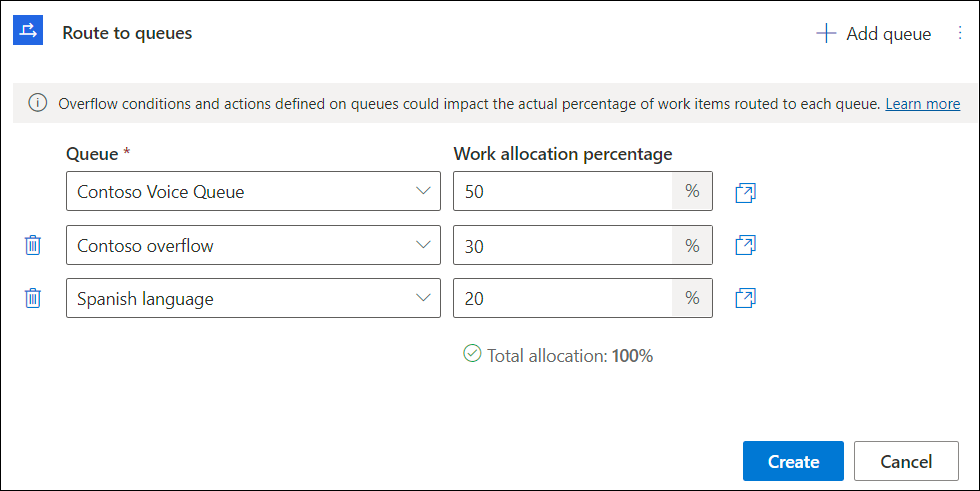
Използвайте опцията Премахване на разпределенията, която е налична в менюто с многоточие Още команди, за да премахнете базираното на проценти маршрутизиране. Когато актуализирате настройките за базирана на проценти обработка, трябва да се уверите, че разпределението възлиза на 100.
Повторете Стъпки от 2 до 6, за да дефинирате правилата, които да отговарят на вашите бизнес нужди.
По желание, след като създадете необходимите правила, можете да ги пренаредите в набора от правила, като изберете стрелките в колоната Ред на страницата Списък с решения.
Бележка
Препоръчваме ви да използвате по-малко от 15 елемента на обект-връзка в условията на правилото за маршрутизиране, за да избегнете грешки при изтичане на времето на изчакване. Повече информация: Съединяване на таблици с помощта на FetchXml
Налични опции за правила
Следните опции са налични за правилата:
- Промяна на реда, в който трябва да се оценяват правилата
- Търсене в правилата
- Вижте условието, което е използвано за всяко правило, като задържите курсора на мишката върху условието.
- Създавайте копия на правилата и актуализирайте само необходимата информация, за да избегнете писането на условията от самото начало.
Диагностика за базирано на проценти разпределение
Етапът на насочване към опашка на диагностиката показва следната информация за правилата:
- Правилата, които съвпадат.
- Последното правило, което е приложено, и опашката, към която се насочва работният елемент.
За всяко от съответстващите или приложените правила се показва и съответната опашка. За правилото за базирана на проценти обработка опашката, която е избрана от набора, е маркирана.
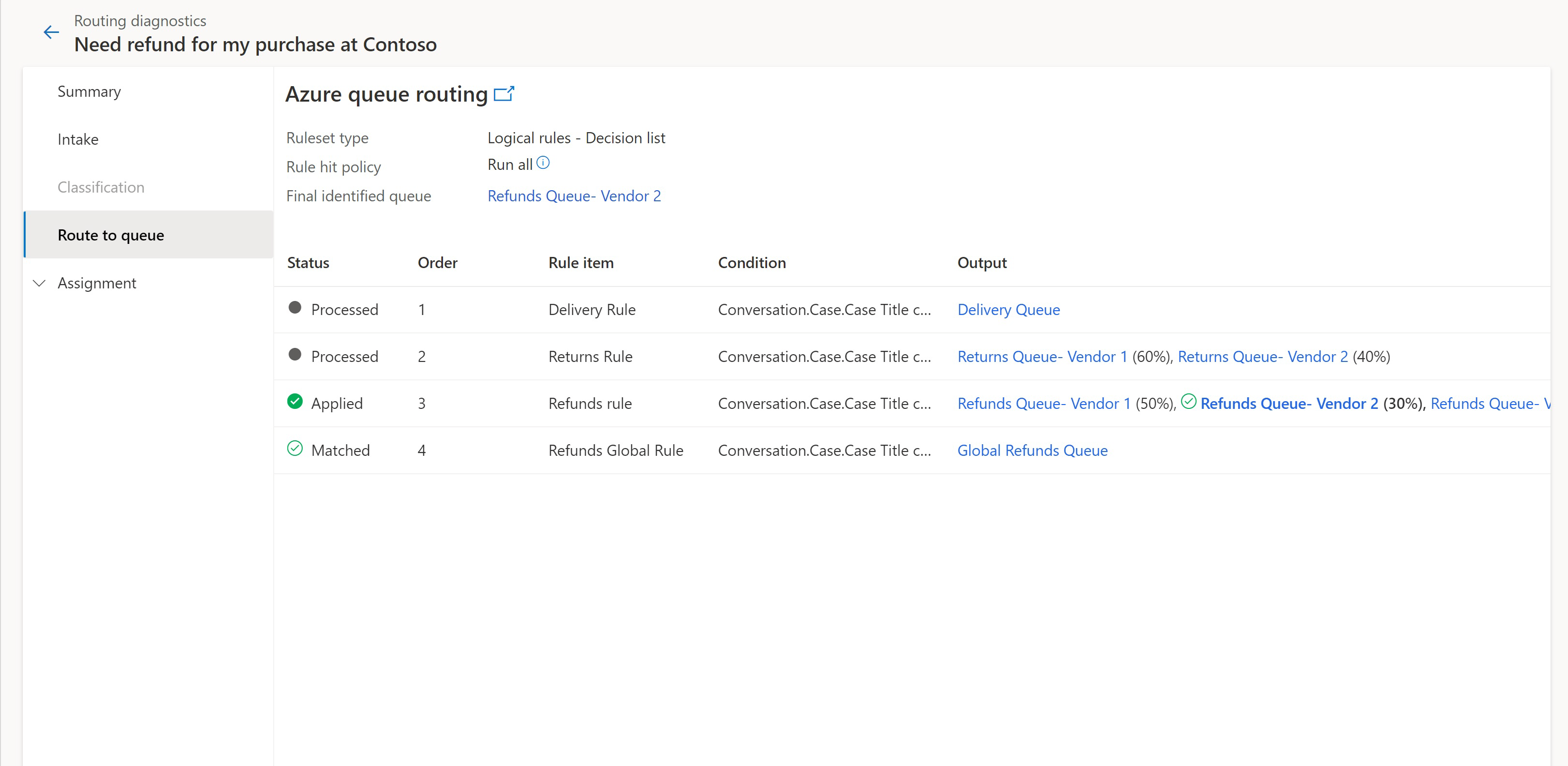
Процентите на разпределението по време на изпълнение може леко да се отклоняват от разпределението, което сте конфигурирали в правилата. Отклоненията обикновено са незначителни с увеличаването на броя на работните елементи.
Контекст на ангажимент за асинхронни канали
Можете да конфигурирате условията на правило за обработка за социалните канали, като например Facebook и WhatsApp, въз основа на стойностите на атрибута. Атрибутите са изброени по канали, както следва:
Microsoft Teams: Използвайте обекта Контекст на ангажимент на Teams, за да зададете условие за атрибута Име на клиентa.
Facebook: Използвайте обекта Facebook Контекст на ангажимент (разговор), за да зададете условия за следните атрибути:
- Клиентско име: Името на клиента се показва във формат "собствено име, фамилно име".
- Езикова променлива: За списък с езикови променливи вижте документация за програмисти на Facebook.
- Часова зона: Часовата зона се показва като число спрямо GMT, например "5.5".
- Обхват идентификатор на потребителска страница: Това е показано като числов низ.
Google's Business Messages: Използвайте обекта Google's Business Messages, за да зададете условия за следните атрибути:
- Входна точка
- ИД на мястото
- Установена езикова променлива
- Езикова променлива на потребителското устройство
Apple Messages for Business: Използвайте обекта Apple Messages for Business, за да зададете условия за следните атрибути:
- ИД на група
- ИД на намерение
- Езикова променлива
LINE: Използвайте обекта Контекст на ангажимент на LINE, за да зададете условие за атрибута Име на клиентa.
WeChat: Използвайте обекта Контекст на ангажимент на WeChat, за да зададете условия за следните атрибути:
- Име на клиента
- Пол
- Град
- Провинция
- Страна/регион
WhatsApp: Използвайте обекта Контекст на ангажимент на WhatsApp (разговор), за да зададете условия за атрибутите Телефонен номер на клиент и Първо съобщение на клиента. Атрибутът Първо съобщение на клиента ви позволява да създадете предварително попълнено съобщение, което автоматично ще се появи в текстовото поле на клиентски чат.
Twitter: Използвайте обекта Контекст за ангажиране на Twitter (разговор), за да зададете условия за следните атрибути:
- Име на клиента
- Екранно име на клиент
- Брой последователи
- Брой приятели
SMS: Използвайте обекта Контекст на ангажимент на SMS за да зададете условия за следните атрибути:
- Телефонен номер на клиент
- Телефонен номер на организацията
- Доставчик на SMS
Вижте също
Управление на условията на препълване
Създаване и управление на опашки
Създайте работен поток за единно маршрутизиране
Конфигуриране на правила за класификация на работата
Настройване на маршрутизиране на запис
Обратна връзка
Очаквайте скоро: През цялата 2024 г. постепенно ще отстраняваме проблемите в GitHub като механизъм за обратна връзка за съдържание и ще го заменим с нова система за обратна връзка. За повече информация вижте: https://aka.ms/ContentUserFeedback.
Подаване и преглед на обратна връзка за